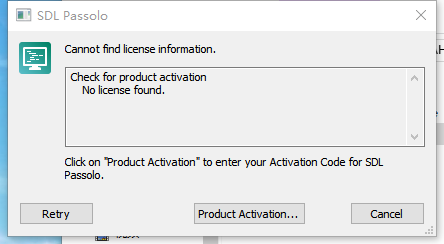/中文/

/中文/

/中文/

/中文/

/中文/

/中文/

/中文/

/中文/
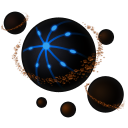
/中文/

/中文/
软件Tags: SDL Passolo软件汉化汉化工具
SDL Passolo2020(本地汉化工具是目前世界上最流行的软件本地汉化专业工具之一。它支持众多文件格式,包括可执行程序文件、资源文件和基于 XML 的文件,可翻译成多种语言,支持所有主流编程语言翻译程序等,有需要的朋友快来下载吧。
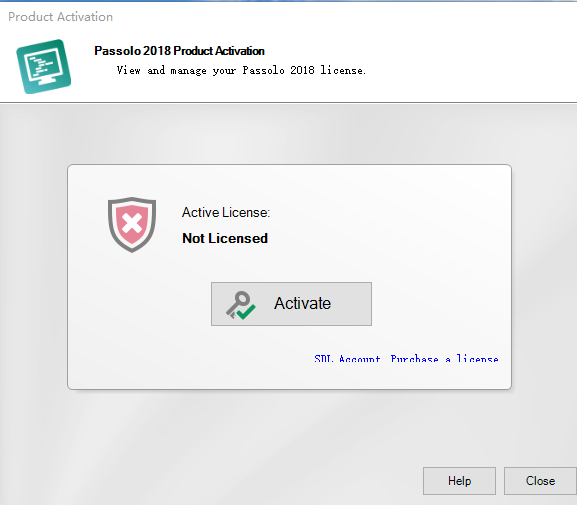
Passolo是目前世界上最流行的软件本地化专业工具之一,在中国自然是当作软件汉化工具使用,SDL Passolo 2017具有所见即所得的汉化编辑方式,它支持所有主流编程语言编译的程序,能针对性的汉化软件界面的对话框、菜单等文字信息,还能修改软件图标和图片。
汉化工作的一大难题就是汉化字典比较稀缺,Passolo支持谷歌和微软的在线翻译功能,并且自带翻译宏。Passolo自带模糊匹配技术,可以将已确定的汉化词组进行智能匹配,通常一个单词对应多个含义,能加速翻译工作就是好功能,多做检查就可以了。
1.可以被翻译为多种语言,包括亚洲语系(Unicode 码)以及书写方式为从右向左的语言,比如希伯来语和阿拉伯语。
2.Passolo 的使用非常容易,因此优化了软件的本地化过程。也不需要有任何编程经验。
3.软件的本地化工作可以在不接触源代码情况下完成,甚至可以在软件的最终版本产生之前就可以开始软件的本地化工作。
4.在 Passolo 中,翻译数据的编译、交换和处理都非常容易。
5.使用它的模拟翻译功能可以在实际翻译之前检查软件是否适合进行本地化。
6.Passolo 包含多种所见即所得(WYSIWYG)编辑器来处理软件的用户界面,包括对话框、菜单、位图、图标和指针编辑器。
7.用户界面的处理非常安全,绝对不会意外删除或者改变现有的元素或结构。
8.利用其内部的翻译记忆技术,Passolo 可以重用现有的翻译资源。即使某个程序不是用 Passolo 翻译的。
9.它的文本还是可以被 Passolo 用来进行新项目的自动翻译。
10.模糊匹配技术能搜索相似和精确匹配的文本,从而提高了翻译人员的工作效率,缩短了翻译周期。
11.软件的本地化是一个庞大工程中的一部分,很多专家参与其中,一般情况下,他们可能会使用不同的工具。
12.而Passolo 能够与所有主流翻译记忆系统交换数据,并支持常用的数据交换格式。
13.Passolo 的质量保障功能可以检查文本的拼写,自动识别被截断或者重叠的文本以及不正确的快捷键设置。
14.很多在本地化过程中可能出现的潜在错误可以得到避免或被 Passolo 识别出来。
15.针对大型及分散完成的工程,Passolo 提供有特殊的版本,可以让用户非常容易地与外部翻译人员进行数据交换。
16.由于有免费的译员版可供使用,因此软件的授权费用得到了降低,同时还简化了与译员之间的工作流程。
17.Passolo 包含一个与 VBA 兼容的脚本引擎,并且支持 OLE。
18.一些立刻可用的宏(可免费下载)为 Passolo 增添了许多简单实用的功能。
19.使用内置的 IDE,用户也可以开发他们自己的本地化解决方案以适应特定软件的需要。
20.Passolo 可以通过微软和谷歌的翻译引擎直接进行在线翻译。
1.点击主页选卡>新建来显示项目设置对话框。
2.选择一个新建项目的名称,如 MyProject,并在名称栏输入这个名称。
3.然后在位置栏中输入你希望 SDL Passolo 用来创建和保存该项目的目录。
4.点击添加源文件...按钮并选择一个或多个你要翻译的源文件。有关更多信息,参见添加源文件。
5.在属性-源字串列表对话框中选择源文件的语言以及任何其他需要的设置配置。有关更多信息,参见源字串列表属性对话框。
6.点击确定回到项目设置页面。
7.选择目标语言选卡并点击添加语言按钮,通过语言对话框进入你要翻译的源文件处来选择语言。
8.若要更多的目标语言,可再次点击添加语言按钮。
9.你也可以调整标准的目标路径规则,以便结果的目标路径创建符合你的要求。这样你点击目标规则...按钮。有关该项更详细的信息,参见目标路径规则。
10.点击确定来关闭项目设置页面并打开新建的项目。
1.点击工具选卡 > 术语表来检查当前的设置。
2.点击添加...并添加位于默认位置的 Passolo 2015 文件夹中的示例 MFC.glo 术语表。
3.点击关闭返回到你的项目。
4.点击文件>选项,并选择翻译辅助程序/预翻译页面。
5.在提供的列表中,确认公共术语表/MFC.glo 被选定。
6.点击确定关闭该选项对话框。
7.在项目窗口,通过在项目上双击来打开翻译列表。
8.标记你要自动翻译的文本(Ctrl-A 标记全部文本)。
9.点击主页选卡 > 预翻译字串。
10.Passolo 马上搜索被标记的字串并直接输入找到的字串,完成。
版本(Build 18.0.105.0):
修复了在导出中保留级联项目的源语言的问题(CRQ-11904)。
修复了解析器错误:TypeConverter 无法从 System.String 转换。保存某些 RESX 文件时出错(CRQ-11186)。
修复了 Delphi 解析器中的错误 - 在处理某些文件出现文件错误时读取错误(CRQ-11042)。
修复了保留 \r\n\ 换行格式(CRQ-10802)的问题。
修复了抛出 N 个字符串没有使用的翻译,因为源文件已经改变了文本或坐标。生成目标文件时发出警告(CRQ-8438)。
修复了在项目之间复制注释的问题(CRQ-11431)。
在“选项>标签”中添加了一个新选项,以处理回车(CR)和换行(LF)作为默认启用的翻译窗口中的内部标签。启用后,无论如何设置“编辑标记字符串”选项,\r 和 \n 字符都将显示为标记(CRQ-12068)。
修复了 Passolo 无法正确识别某些菜单项并抛出 [x] 字符串未使用转换的问题,因为源文件在生成目标文件时已更改文本或坐标警告(CRQ-12166)。
使用某些 Excel 文件时,Passolo 不会更改数字格式(CRQ-12424)。
从拆分包导入的字符串不再设置为未翻译(CRQ-12553)。
用于访问基于服务器的 TM 的配置文件已得到改进,因此即使多个用户访问 TM,也可以保存凭据。要使其适用于已设置的环境,请访问:“工具>插件>翻译> SDL Trados Studio>设置>添加翻译记忆库>基于服务器的翻译记忆库>服务器>关闭>取消”(无需更改任何内容) 。然后,该文件可以在网络上共享(CRQ-6839)。
修复了错误 - [file] 不符合正确的 JSON 格式和错误 - 解析中止而没有更改,因为文件检查失败。格式不正确,处理某些文件时出现的错误(CRQ-11533)。
修复了当字符串不适合列并且启用动态行高和显示空白字符选项时拆分单词的问题(CRQ-12870)。
修复了 SDL MultiTerm 2019 CU1 的集成问题(CRQ-12869; CRQ-12980)。
修复了 SDL Trados Studio 2019/2019 SR1 的集成问题(CRQ-13101)。